Sepa como crear varios perfiles de usuarios en Mozilla Firefox para que cada usuario tenga su propia configuración al navegar por Internet.
Muchos usuarios tienen mas de 1 cuenta en los servicios de Gmail, Outlook, Facebook, Twitter y varios servicios que abundan en la Internet, pero el usuario solo podían iniciar sesión de solo una cuenta por navegador. La única solución que existía en ese entonces para abrir varios perfiles, era instalando varios navegadores webs como Internet Explorer, Mozilla Firefox, Google Chrome, etc.
Ahora, los navegadores traen un administrador de perfil que permite crear varios perfiles que mantiene por separado la información de cada usuario, es decir, tendrá su propio historial de navegación, cookies, tema, complementos y otras opciones adicionales como de guardar las contraseñas, pestañas abiertas, tema, favoritos, configuración, etc de forma local o en la nube.
Crear varios perfiles de usuarios en Mozilla Firefox
Crear usuarios en Mozila Firefox es un poco diferente que el resto de navegadores. Puedes crear perfiles de 2 formas:
- Escribiendo «about:profiles» en la barra de direcciones cuando tienes abierto Mozilla Firefox.
- Agregando el parámetro -P en el acceso directo de Mozilla Firefox.
Agregando el parámetro -P en el acceso directo de Mozilla Firefox.
1. Busca el ícono de Mozilla Firefox en el escritorio, haz clic derecho sobre el ícono y selecciona «Propiedades».
2. En la sección «Destino» añade el parámetro:
-P
3. Finalmente presiona «Aceptar» y listo.
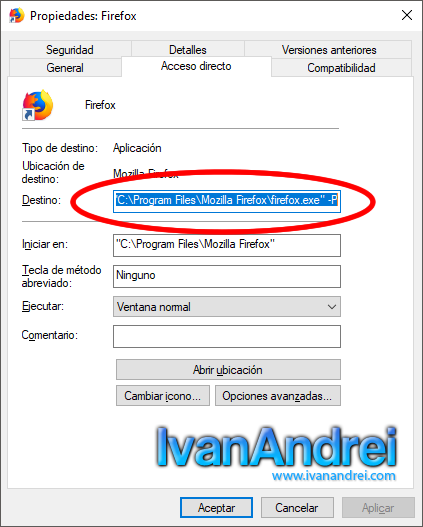
Ingresando al administrador de perfiles desde el acceso directo
Cada vez que abras Firefox desde el acceso directo que contiene el parámetro -P, Mozilla Firefox te preguntará que deseas hacer con el administrador, si deseas crear un perfil, renombrar un perfil, eliminar un perfil o simplemente abrir un perfil ya existente y darle clic en «Iniciar Firefox».
Recomendación: Para reconocer un perfil de una manera mucho más fácil, te recomiendo que lo nombres por el correo que usas con en Gmail o si se trata de un perfil de familia lo nombres por el nombre del familiar.
Espero te haya ayudado crear varios perfiles de usuarios en Mozilla Firefox.
Descarga: Mozilla Firefox

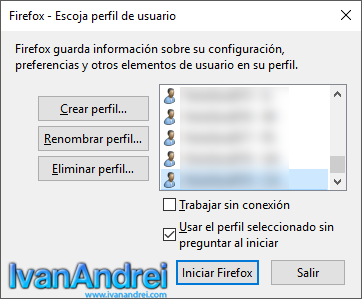

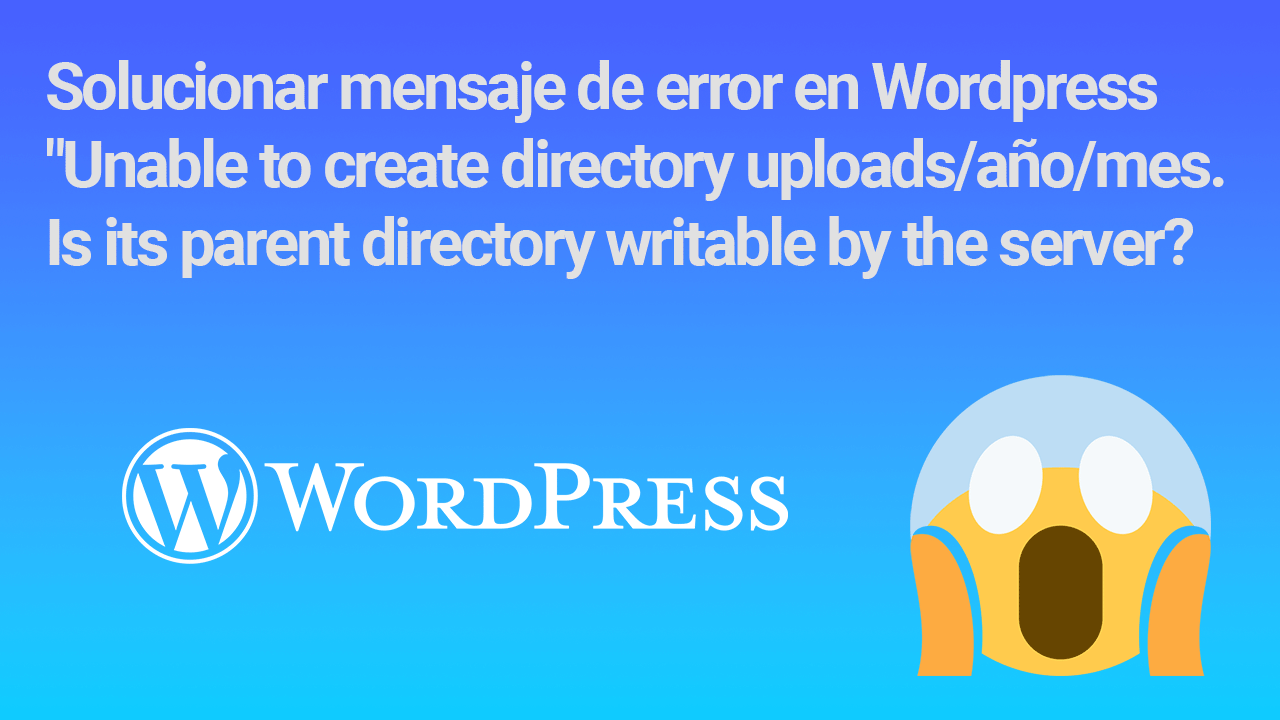

consulta, yo necesito q cada perfil tenga una contraseña para ingresar, pq sino se elige un perfil cualquiera y puede entrar y ver todo lo de ese perfil…, la contraseña maestra no alcanza,
Hola Marcelo:
Creo que lo mejor es que cada usuario cree un perfil en el sistema operativo «Windows» para una mejor privacidad. Asi, cada uno ingresa con su perfil y mantiene su privacidad en lo que navega.
Saludos.